A Finder az első naptól kezdve a Mac -hez tartozik, még 1984 -ben. De csak azért, mert régi, még nem jelenti azt, hogy nincs benne új trükk. Tudta például, hogy hozzáadhat egy elérési utat az ablak aljához, hogy megjelenítse a Mac aktuális mappa útvonalát? Vagy hogy hozzáadhat egy állapotsort ugyanarra a helyre, hogy mindig tudhassa, mennyire van tele a meghajtó? Vagy felvehet egy állandó előnézeti panelt a Finder ablak jobb oldalán, akár ikon- és lista nézetekben is?
Nézzük meg, mit tehet még.
A Finder fantasztikus Nézet menüje
A legtöbb, amit ma lefedünk, megtalálható a Finder View menüjében, amely - ahogy az várható is - lehetővé teszi, hogy kiválassza, mit lát a Finder ablakban.
Tab Tab megjelenítése ⇧⌘T

Fotó: Cult of Mac
A lapfül alapvető böngészőelem, és néhány éve elérhető a Finderben. A sáv automatikusan megjelenik, amikor új lapot nyit a gombbal .T, de választhatja, hogy állandóan az ablak tetején jelenjen meg .T. Mindkét esetben egy plusz gombot is kap a jobb szélén az új lapok hozzáadásához.
Mutasd az ösvény sávot ⌥⌘P

Fotó: Cult of Mac
Mint Hansel és Gretel kenyérpályája, a Path Bar ⌥⌘P pontosan megmutatja, hogyan kell a meghajtó mappahierarchiájában tartózkodnia. Valami ilyesmit mutat MacHD> Dokumentumok> Munka, és ezen helyek bármelyikére kattintva megnyithatja azokat. Ha duplán kattint egy fájlra vagy alkalmazásra az Útvonal sávban, az megnyílik. Ha duplán kattint egy mappára (kivéve az aktuális mappát), az megnyílik az aktuális ablakban.
És ha te Option-kattintson duplán egy mappára, új ablakban nyílik meg, és a jelenlegi helyére lép. Ha te Command-kattintson duplán egy mappára, az új ablakban nyílik meg az aktuális ablakban. És ha te jobb gombbal vagy a Control billentyűvel kattintson egy mappára vagy fájlra, kap egy kontextuális menüt az opcióval.
Állapotsor megjelenítése ⌘/

Fotó: Cult of Mac
Az állapotsor hasznos, ha sok fájllal dolgozik. Három információt jelenít meg: Mennyi hely áll rendelkezésre az aktuálisan kiválasztott meghajtón (belső, külső vagy iCloud meghajtó); hány elem (fájl, mappa, alkalmazás stb.) van az aktuális ablakban; és hány ilyen elem van jelenleg kiválasztva.
Oldalsáv megjelenítése ⌥⌘S

Fotó: Cult of Mac
Az oldalsáv egyfajta forráslista, amely gyors hozzáférést biztosít bármely mappához vagy meghajtóhoz. Kétféle módon adhat hozzá vagy rejthet el elemeket az oldalsávhoz. Az egyik az, hogy csak húzza be az oldalsávba, és dobja oda. A másik az, hogy használja a A Finder preferenciái.
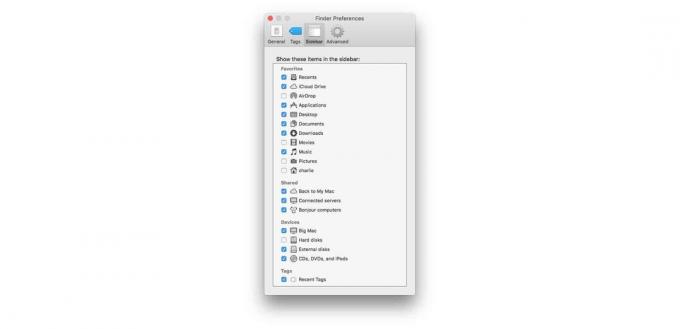
Fotó: Cult of Mac
Csak jelölje be a négyzeteket, ha elemeket szeretne hozzáadni az oldalsávhoz (vagy eltávolítani).
Előnézet megtekintése .P

A Show Preview már évek óta megtalálható a Finderben, de az első években csak a Finder oszlopnézetében volt elérhető. Ma már a három nézet bármelyikében használható: Oszlop, Ikon és Lista. Aktiválja a ⇧⌘P hivatkozással.
Az Eszköztár megjelenítése ⌥⌘T
Az eszköztár a fő sáv minden Finder ablak tetején, és általában azt szeretné, hogy mindig látható legyen. Ez a parancsikon akkor a leghasznosabb, ha megnyit egy letöltött mappát vagy lemezképet, amely alapértelmezés szerint sima ablak, oldalsáv vagy eszköztár nélkül. Ebben az esetben (általában akkor, amikor olyan alkalmazást tölt le, amelyet az Alkalmazások mappába szeretne húzni), csak nyomja meg a gombot .T és még .S (mutasd az oldalsávot), és már indulhatsz is.
A Finder tele van ilyen ügyes trükkökkel, így testreszabhatja, hogy tökéletes egyensúlyt kapjon a tiszta minimalizmus és a funkcionalitás/lehetőségek között.

